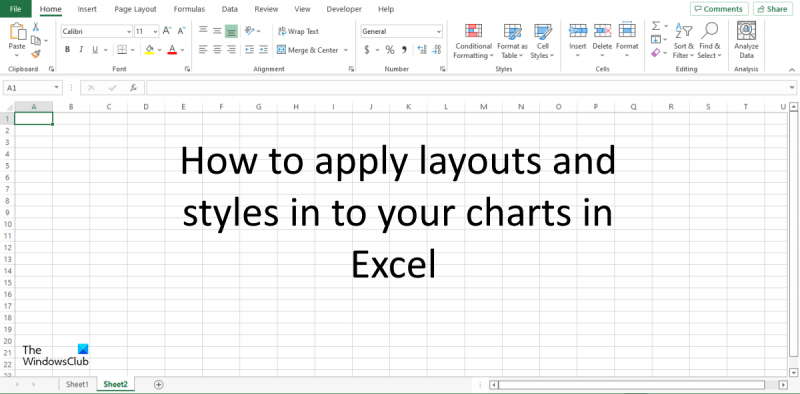Quando si tratta di diagrammi e grafici in Excel, ci sono alcune cose che puoi fare per cambiare il loro aspetto. Per impostazione predefinita, Excel utilizza uno sfondo bianco e linee nere per tutti i suoi grafici e grafici, ma puoi facilmente cambiare questi colori in qualcosa di visivamente più accattivante. Per cambiare il colore di sfondo di un grafico o di un grafico, fai semplicemente clic sull'elemento e quindi seleziona la scheda 'Formato' dalla barra multifunzione. Da lì, puoi scegliere un nuovo colore per lo sfondo dal menu a discesa 'Riempi'. Se desideri modificare il colore delle linee e delle barre in un grafico o in un grafico, puoi farlo facendo clic sull'elemento e quindi selezionando la scheda 'Formato' dalla barra multifunzione. Da lì, puoi scegliere un nuovo colore per le linee e le barre dal menu a discesa 'Colore linea'. Puoi anche modificare la larghezza delle linee e delle barre in un grafico o in un grafico facendo clic sull'elemento e quindi selezionando la scheda 'Formato' dalla barra multifunzione. Da lì, puoi scegliere una nuova larghezza per le linee e le barre dal menu a discesa 'Spessore linea'. Infine, puoi modificare il modo in cui i dati vengono visualizzati in un grafico o in un grafico facendo clic sull'elemento e quindi selezionando la scheda 'Formato' dalla barra multifunzione. Da lì, puoi scegliere un diverso tipo di grafico dal menu a discesa 'Tipo di grafico' oppure puoi scegliere di visualizzare i dati in un modo diverso selezionando un'opzione diversa dal menu a discesa 'Layout grafico'.
Microsoft Excel è ben noto per la creazione di grafici per scopi di marketing e ha funzioni per eseguire vari calcoli. I grafici sono una rappresentazione grafica dei tuoi dati e rendono molto più facile per il tuo pubblico capire come vengono mostrati i confronti e le tendenze. In Excel, gli utenti possono aggiungere layout e stili predefiniti per formattare rapidamente i propri grafici. In questa lezione spiegheremo come applicare layout e stili al tuo grafico in Microsoft Excel .

Come modificare il layout e lo stile di un grafico in Excel
Segui questi passaggi per applicare layout e stili a un grafico in Excel:
Come modificare il layout di un grafico di Excel
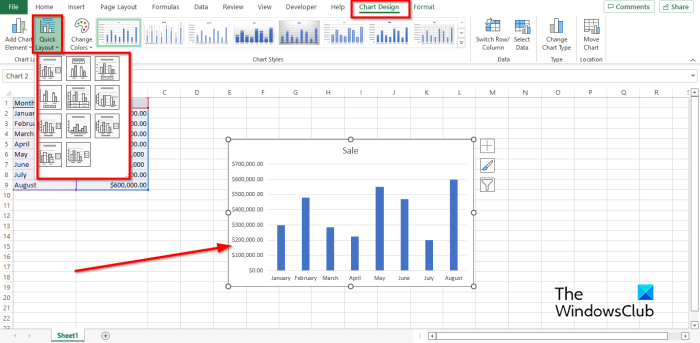
Seleziona un grafico, quindi vai a disegno grafico scheda e selezionare Disposizione rapida abbottonare Layout grafici gruppo e selezionare un'opzione dal menu.
IN Disposizione rapida gruppo, ci sono 11 layout, vale a dire:
Disposizione 1 : il layout 1 mostra i seguenti elementi: titolo del grafico, legenda (a destra), asse orizzontale, asse verticale e linee principali della griglia.
come rimuovere lo sfondo dalla vernice
Disposizione 2 : il layout 2 mostra i seguenti elementi del grafico: titolo del grafico, legenda (in alto), etichette dei dati (estremità esterna) e asse orizzontale.
Disposizione 3 : il layout 3 contiene i seguenti elementi: titolo del grafico, legenda (in basso), asse orizzontale, asse verticale e linee principali della griglia.
Disposizione 4 : il layout 4 mostra i seguenti elementi del grafico: legenda (parte inferiore), etichette dati (estremità esterna), asse orizzontale e asse verticale.
Disposizione 5 : il layout 5 contiene i seguenti elementi: titolo del grafico, tabella dati, titolo dell'asse verticale, asse verticale e linee principali della griglia.
Disposizione 6 : il layout 6 mostra i seguenti elementi: titolo del grafico, titolo dell'asse verticale, etichette dei dati nell'ultima categoria (estremità esterna), asse orizzontale, asse verticale e linee principali della griglia.
Disposizione 7 : il layout 7 mostra i seguenti elementi del grafico: legenda (a destra), titolo dell'asse orizzontale, titolo dell'asse verticale, asse verticale, linee della griglia principali e linee della griglia secondarie.
Disposizione 8 : il layout 8 mostra i seguenti elementi: titolo del grafico, titolo dell'asse orizzontale, titolo dell'asse verticale, asse orizzontale e asse verticale.
Disposizione 9 : il layout 9 mostra i seguenti elementi del grafico: titolo del grafico, legenda (a destra), titolo dell'asse orizzontale, titolo dell'asse verticale, asse orizzontale, asse verticale e griglia principale.
Disposizione 10 : il layout 10 mostra i seguenti elementi del grafico: titolo del grafico, legenda (a destra), etichette dei dati (estremità esterna), asse orizzontale, asse verticale e linee principali della griglia.
Disposizione 11 : il layout 11 mostra i seguenti elementi del grafico: legenda (a destra), asse orizzontale, asse verticale e griglia principale.
Qualunque stile di layout tu scelga determina come sarà il layout.
Come applicare gli stili a un grafico in Excel
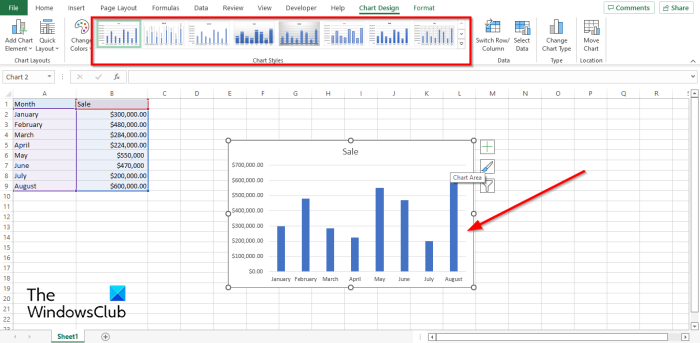
Seleziona il grafico e fai clic su uno degli stili in Stili grafici galleria su disegno grafico scheda
Che cos'è lo stile grafico in Excel?
Stile grafico è una funzionalità che consente agli utenti di personalizzare i propri grafici nei vari stili offerti nella galleria. Ci sono un totale di 16 stili di grafico in Microsoft Excel 365 nella Raccolta grafici. In questo tutorial, abbiamo spiegato come aggiungere stili di grafico in Excel.
posso usare word senza abbonamento
LEGGERE : Come ritagliare un'immagine in Excel
Che cos'è il layout del grafico in Excel?
Layout grafico in Microsoft Excel è una funzionalità che modifica il layout generale di un grafico; mostra informazioni sulla progettazione della struttura e sulla progettazione di vari grafici. Definisce come è strutturato ogni grafico.
Come salvare il layout del grafico in Excel?
Segui questi passaggi per salvare il layout del grafico in Microsoft Excel:
- Seleziona un grafico, quindi seleziona uno stile di layout del grafico.
- Quindi, fai clic con il pulsante destro del mouse sul diagramma con il layout e seleziona 'Salva come modello' dal menu contestuale.
- Si apre la finestra di dialogo Salva modello grafico.
- Seleziona la posizione in cui desideri salvare il modello, quindi fai clic su Salva.
- Ora abbiamo un modello di grafico.
Come modificare un grafico in Excel?
Segui questi passaggi per modificare il tipo di grafico in Excel:
- Selezionare il grafico, quindi fare clic sul pulsante Cambia tipo di grafico nel gruppo Tipo nella scheda Struttura grafico.
- Si apre la finestra di dialogo Cambia tipo di grafico.
- Seleziona un altro grafico e fai clic su OK.
- Tipo di grafico modificato.
Dov'è la scheda 'Progettazione grafico' di Excel?
La scheda Struttura grafico in Microsoft Excel è disponibile solo quando il grafico è inserito in un foglio di calcolo e selezionato. Quando il grafico è selezionato, la scheda Progettazione grafico apparirà nella barra dei menu. La scheda Progettazione grafico contiene funzioni per la personalizzazione del grafico.
LEGGERE : Come creare un grafico combinato in Microsoft Excel
Speriamo che questa guida ti aiuti a capire come applicare layout e stili a un grafico in Excel.